Japanese-支払い: ウェブリンクの登録と支払い .ng
📆 改訂日:
ウェブリンクペイメントでゲストのカードのオーソリゼーションを実行する前に、ウェブリンクへ登録する必要があります。 以下の手順に従って、新しいウェブリンクを登録してください。
ウェブ決済リンクを登録する
該当するゲストの予約でフォリオタブを選択する。その他支払いを選択する。 | 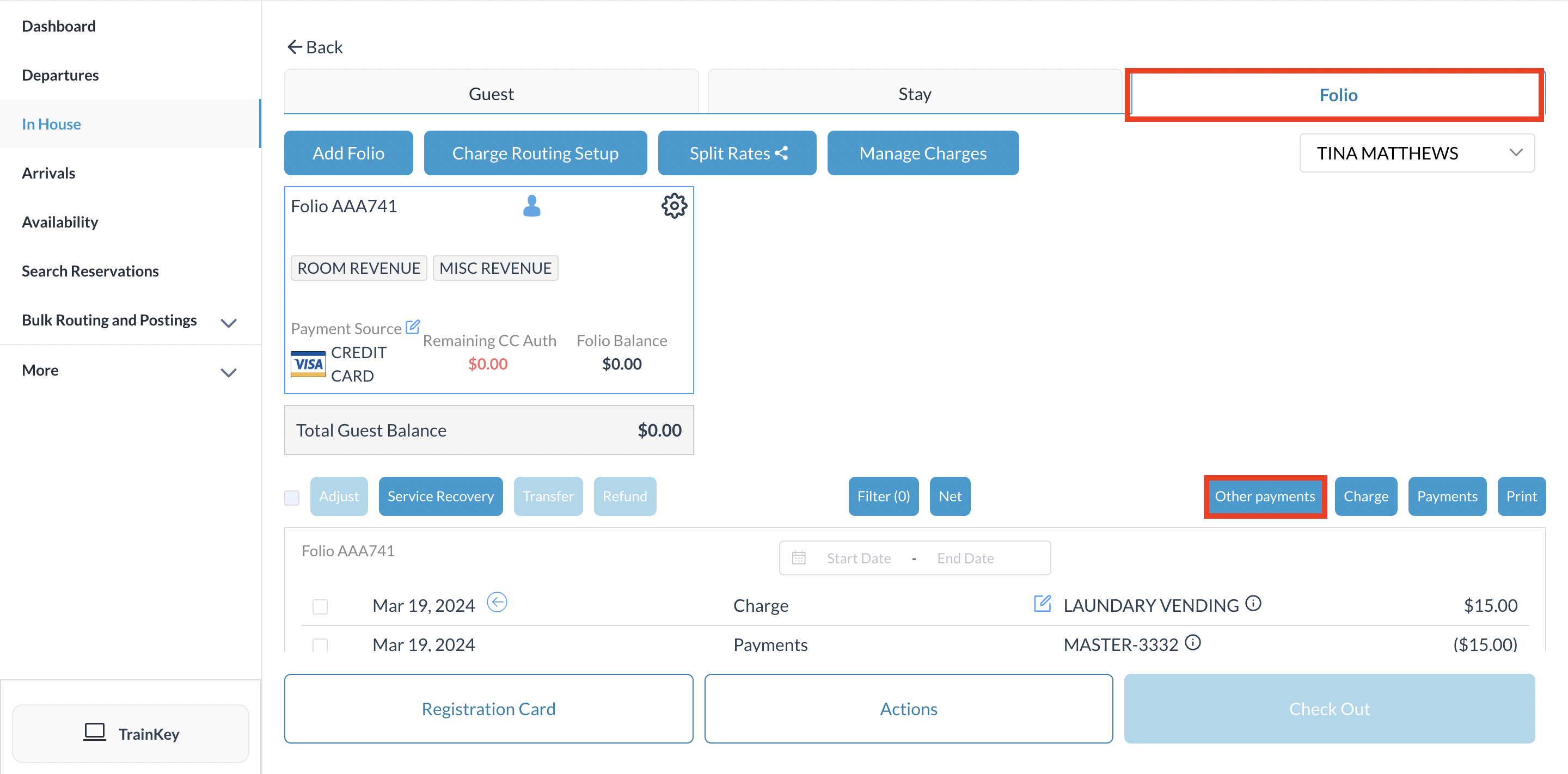 |
ウェブペイメントリンクを選択する。 なお、施設やシステムの設定によっては、ドロップダウンリストに他のオプションが表示される場合があります。 | 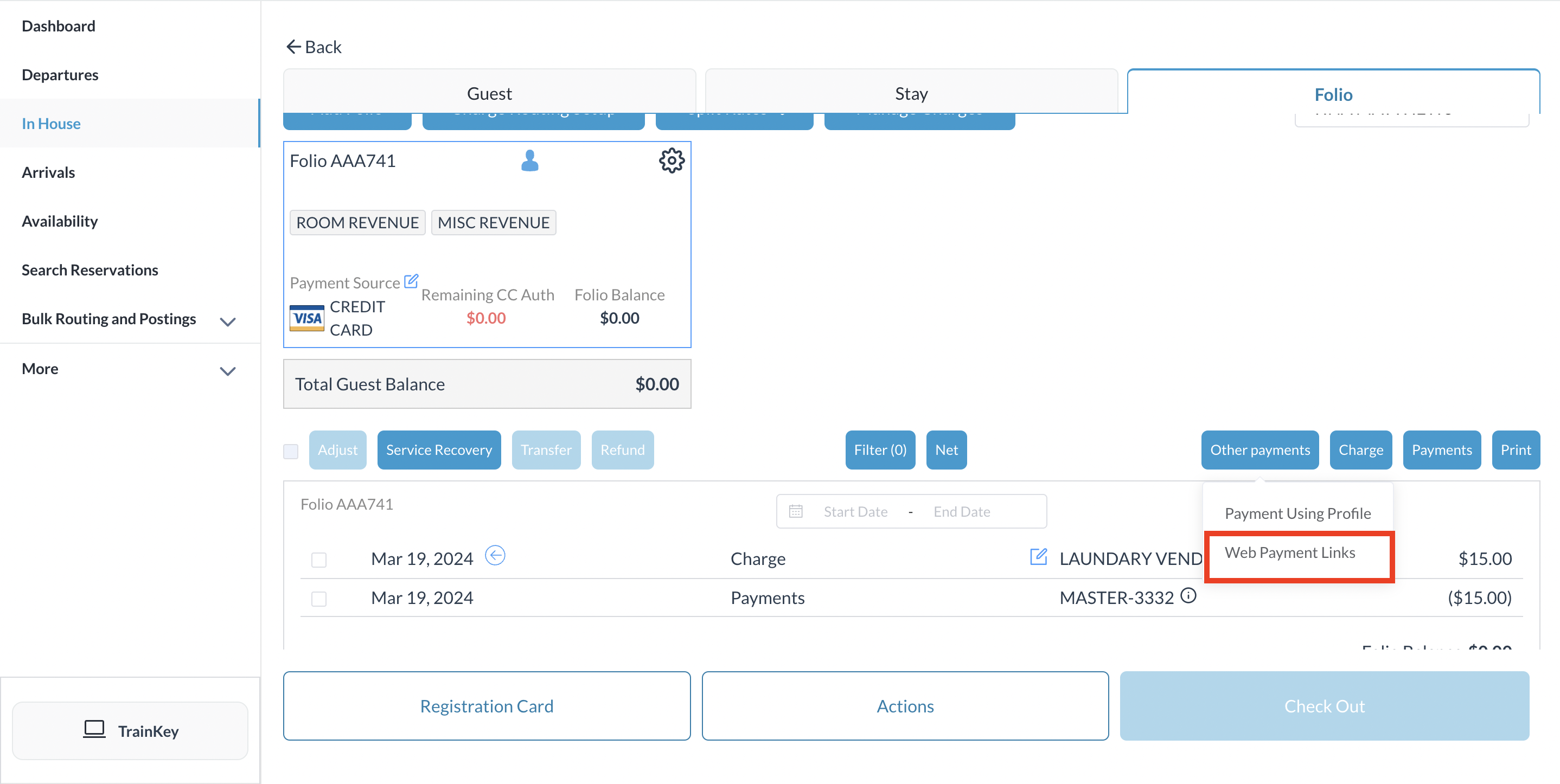 |
既存のペイメントリンクのポップアップ画面が表示されたら、新規作成を選択する。 | 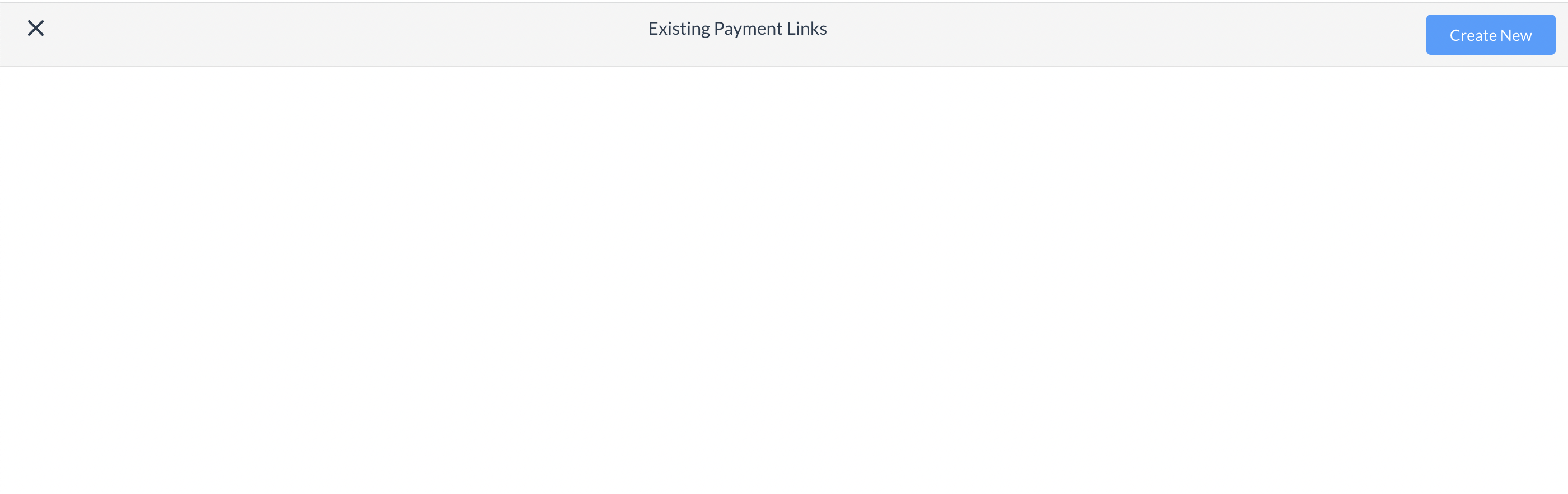 |
ペイメントリンク作成のポップアップが表示されたら、該当する支払いタイプを選択する。 | 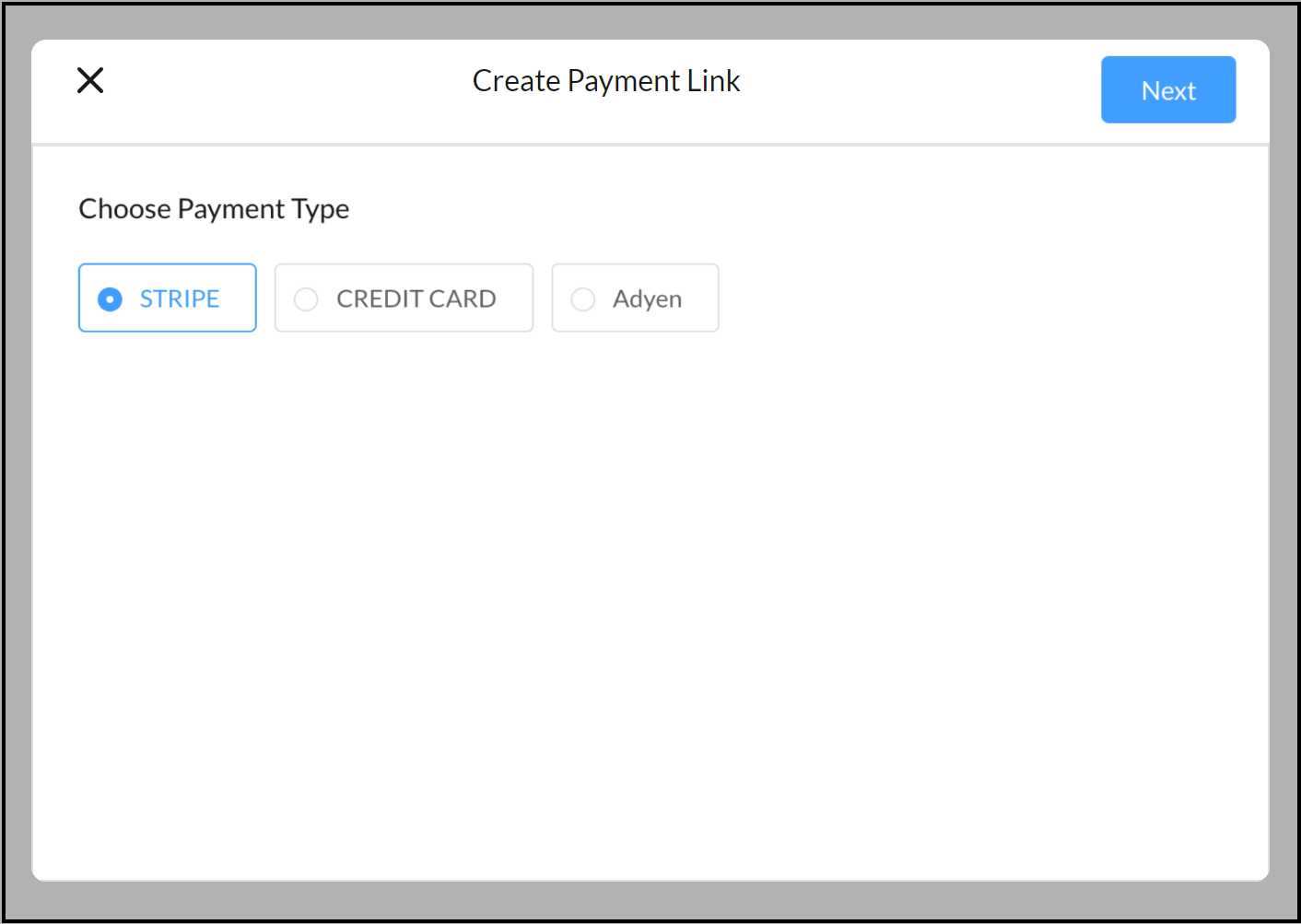 ペイメントリンク作成のポップアップ画面 |
ポップアップが更新されたら、支払者氏名、支払者のメールアドレス、支払い金額、有効期限(日数)、必要に応じて支払いメモを入力する。 重要: 最低支払い金額 $1を入力しないと、ゲストにリンクを送信できません。この支払いはフォリオに残り、未払い残高に適用されるか、後でゲストに返金することもできます。
| 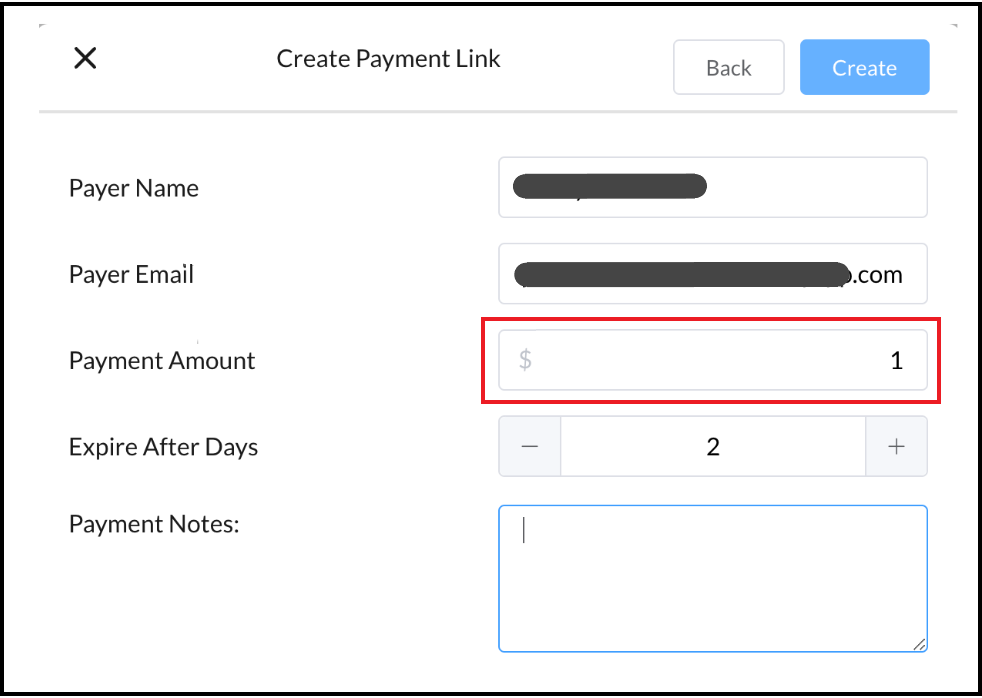 ペイメントリンク作成のポップアップ画面 |
確認のポップアップ画面が表示されたら、支払い詳細を確認する。 前の画面に戻って変更したい場合は、キャンセルを選択する。 送信を選択して、ゲストにメールを送付し、支払い情報を入力してもらい、支払いを完了させる。 ゲストがリンクを使用して完了するまで、支払いは処理されません。 | 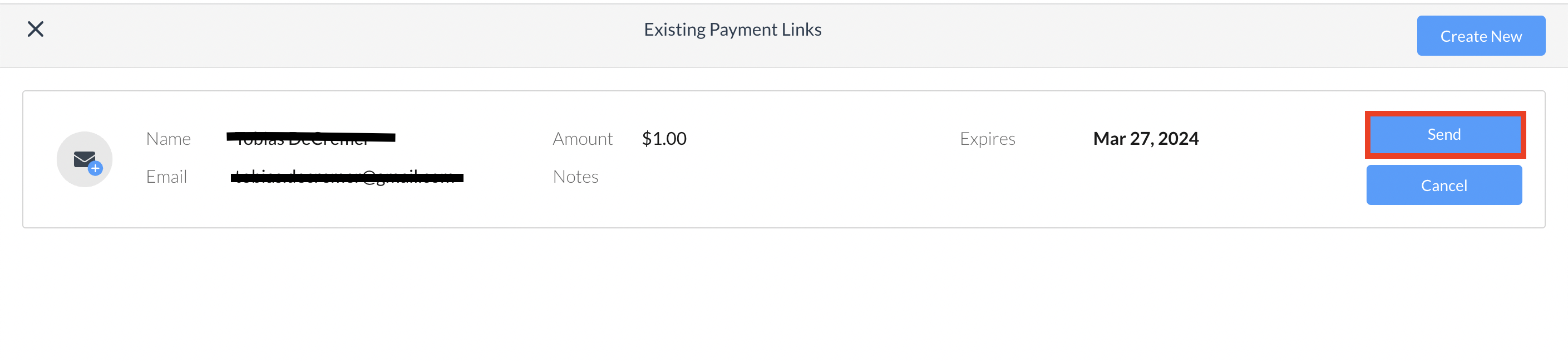 |
ゲストにメールを開き、リンクをクリックして支払いを完了するように依頼してください。 ゲストは、支払い方法の詳細(例:クレジットカード番号、有効期限、セキュリティコード)を入力し、提出するように求められます。 | 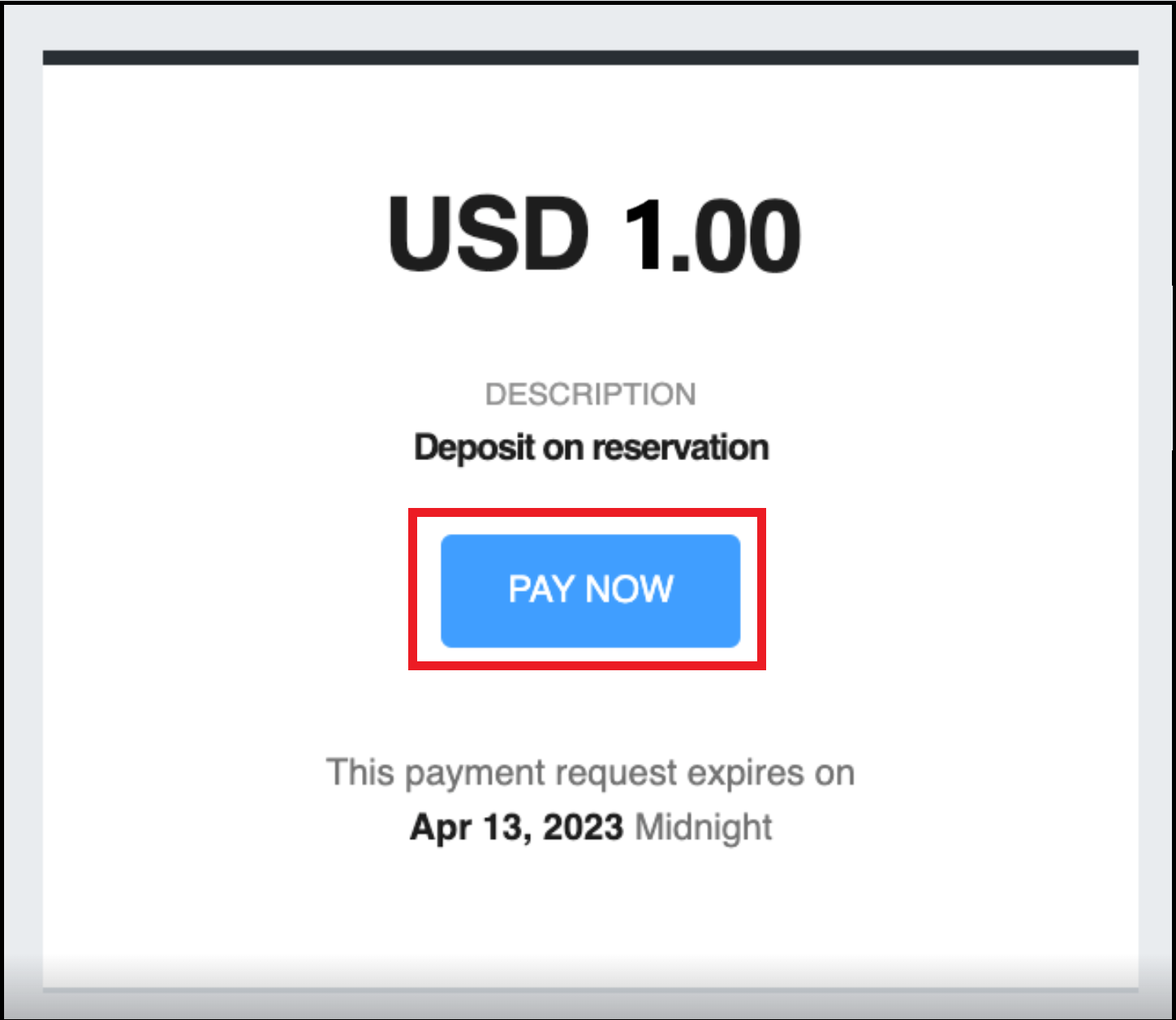 ゲスト確認メール - ペイメントリンク |
ゲストが支払い詳細を提出すると、ウェブリンクが登録され(左上にクレジットカードのアイコンが表示されます)、取引きがフォリオタブに追加されます。 | 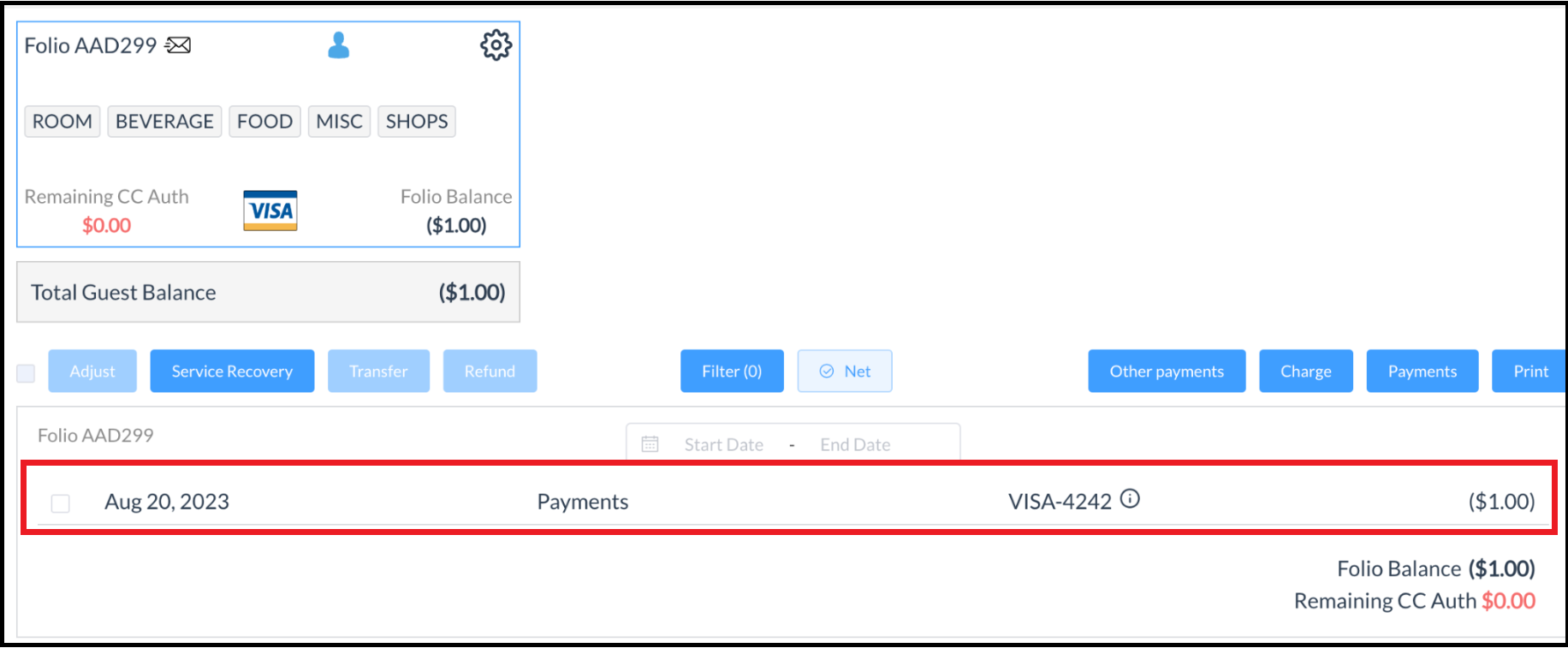 ウェブリンク登録、登録支払い完了 |
支払いのオーソリゼーションを実行する
ウェブペイメントを承認する前に、ウェブペイメントリンクを登録する必要があります。ウェブペイメントリンクの登録手順については、上記のセクションを参照してください。
該当する予約のフォリオタブで、クレジットカードのロゴリンクを選択する。 | 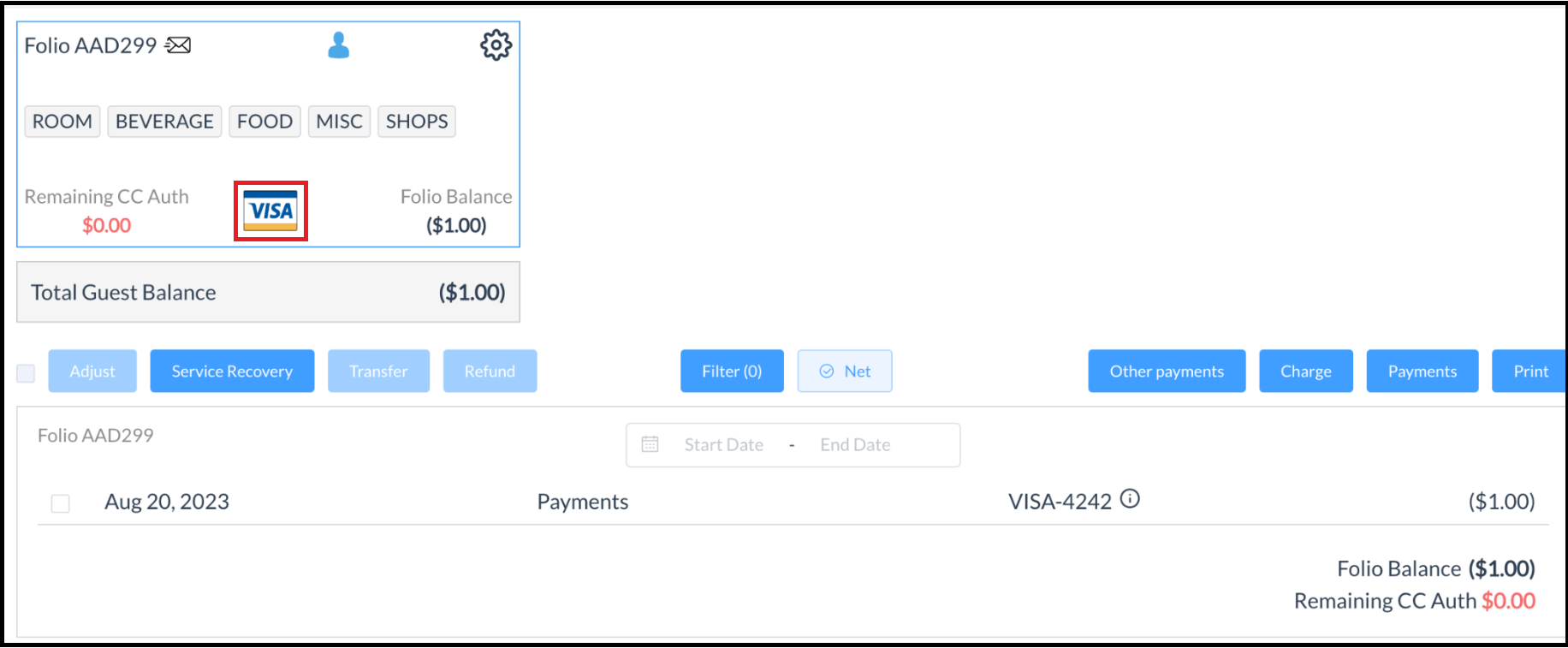 フォリオタブ - クレジットカードのロゴリンク |
支払い方法のポップアップが表示されたら、承認するを選択する。 | 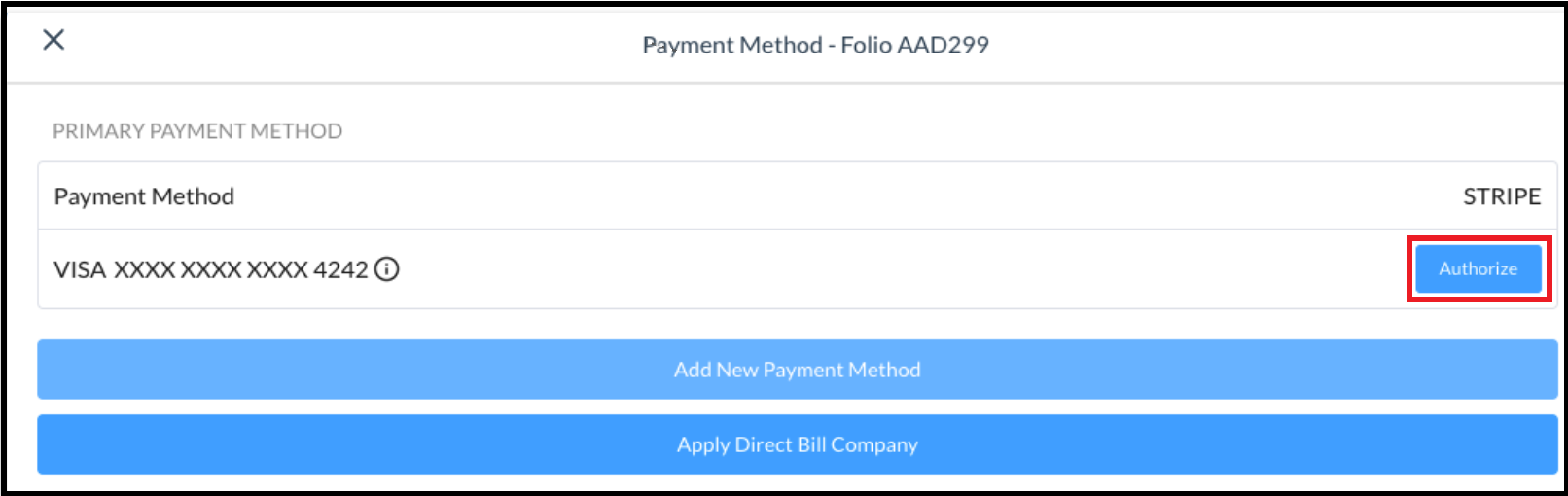 支払い方法のポップアップ画面 |
承認のポップアップ画面が表示されたら、承認金額を入力する。 ゲストがリンクを使用して完了するまで、支払いは処理されません。 | 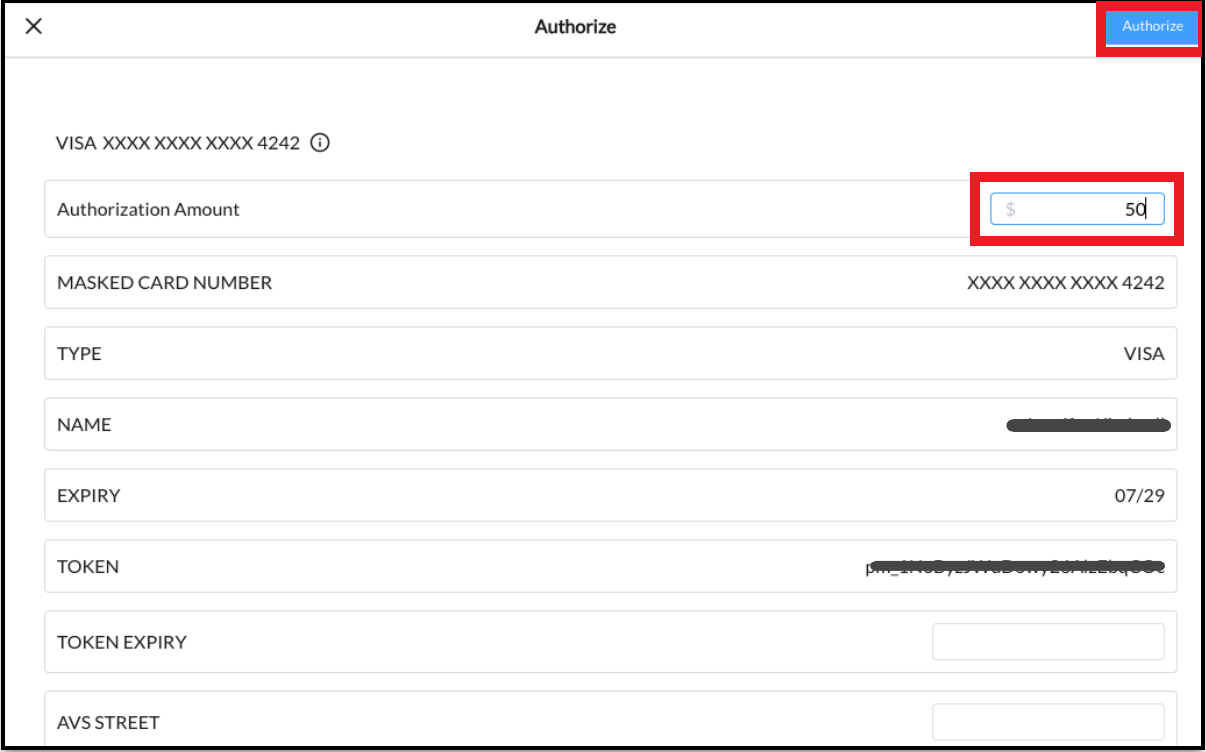 承認するポップアップ画面 |
ゲストにメールを開き、リンクをクリックして支払いを完了するように依頼してください。 ゲストは、支払い方法の詳細(例:クレジットカード番号、有効期限、セキュリティコード)を入力し、提出するように求められます。 | 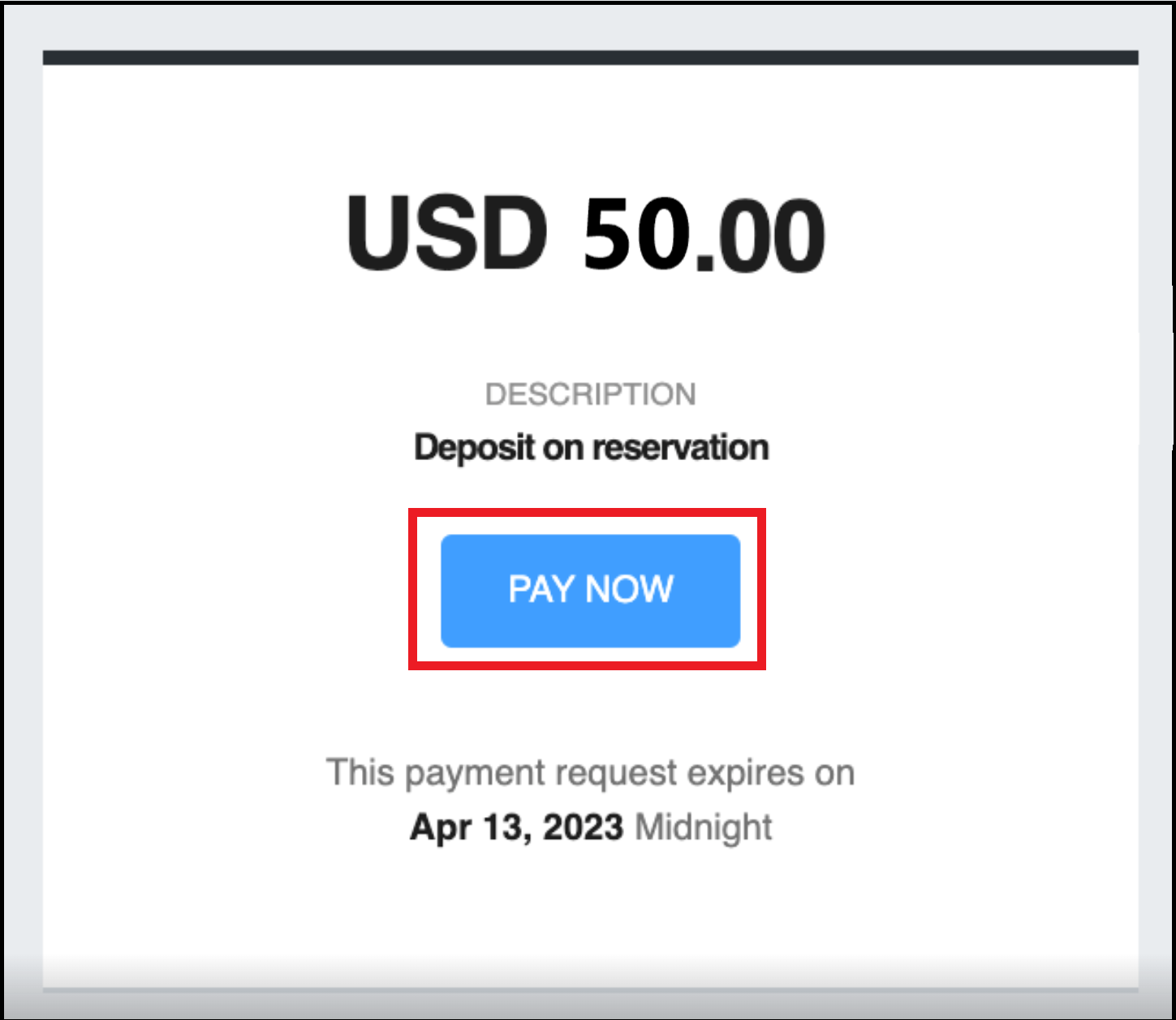 ゲスト確認メール - ペイメントリンク |
ゲストが支払い詳細を提出すると、支払いが処理され、フォリオタブが更新されます。 | 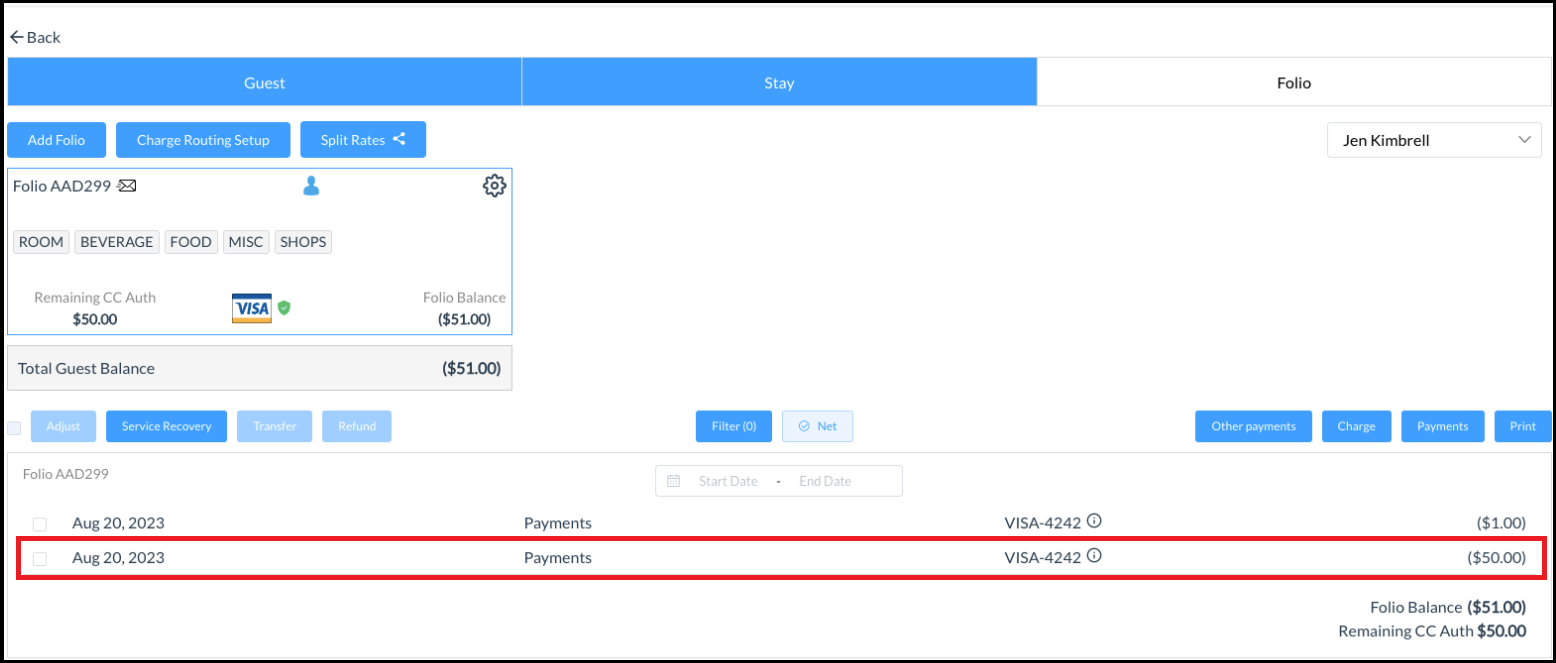 フォリオタブの更新 |
